最近、このはてなブログ全然投稿してないので、Yahoo!知恵袋からネタを拝借していきましょう。
まずはこちら。
たぶん、指定された大きさに写真を配置させなきゃいけないという指示があるんですね。
回答者はトリミングという方法を案内されていますが。
実は、もう一つの方法、その図形に写真を流し込む方法があったりするんですわ。
そうです。図形の背景画像として指定、っていう感じ。
- 目的の図形を選択し、[図形の書式]タブの[図形の塗りつぶし]から[図]を選択

- [ファイルから]を選択して

-
画像を選ぶ

すると、縦横比が違うとゆがんだりするんですけど、

同じにすれば一発かもです。

ちなみに、埋め込みたい画像をクリップボードから挿入することもできます。
あらかじめ、画像をクリップボードにコピーしてから[図形の書式]タブの[図形のスタイル]右下の[図形の書式設定]をクリックして、

[塗りつぶし]タブを開き、[塗りつぶし(図またはテクスチャ)]を選択すると、画像ソースとして[クリップボード]ボタンをクリックすると、
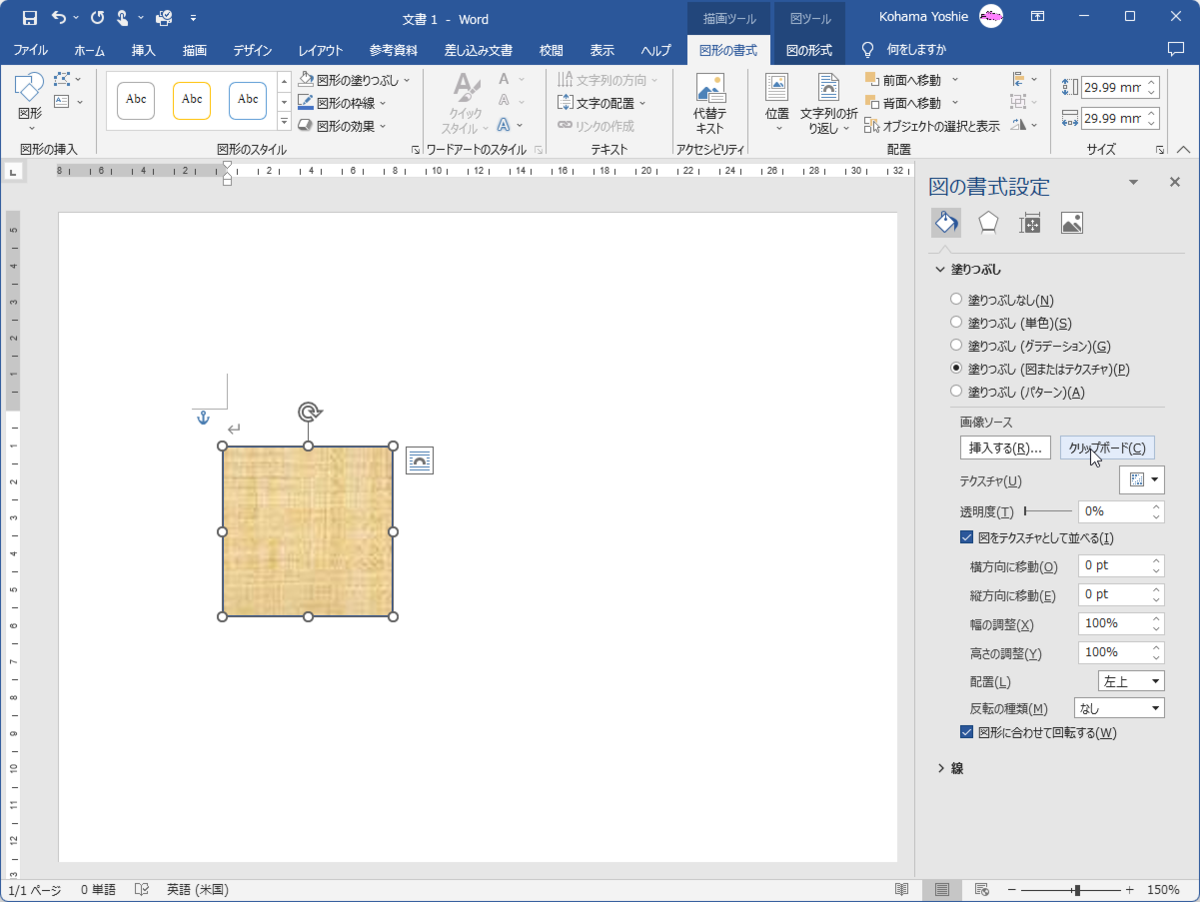
でーん。

とにかく、図形と使用する画像の縦横比を一致させておくのがポイントです。
別にチマチマとトリミングしても構わないと思いますが、縮小とかメンドクサイでしょ?